Como enviar a sua localização pelo Google Maps
Como enviar a sua localização pelo Google Maps
Saiba o passo a passo para compartilhar sua localização com amigos e familiares (Imagem: Lupa Charleaux/Tecnoblog)
Você pode compartilhar a localização pelo Google Maps usando a ferramenta disponível no aplicativo para celulares Android e iPhone. O recurso permite enviar a localização em tempo real para amigos e familiares da sua lista de contatos.
É possível encaminhar a localização diretamente pelo app ou gerar um link e enviar para o WhatsApp, por exemplo. Vale dizer que essa função não está disponível na versão para PC do aplicativo de mapas do Google.
A seguir, veja o passo a passo para compartilhar a localização pelo Google Maps no celular.
Índice1. Abra o menu do Google Maps2. Toque em “Compartilhar local”3. Defina o tempo do compartilhamento da localização4. Escolha como mandar a localização no Google Maps5. Selecione o contato para compartilhar a localização6. Toque em “Enviar” localização do Google MapsPor que não consigo compartilhar minha localização pelo Google Maps?É possível enviar minha localização pelo Google Maps no PC?O Google Maps precisa estar aberto no celular para compartilhar minha localização?Posso compartilhar a localização pelo Google Maps sem estar conectado à internet?Tem como enviar a localização de um local pelo Google Maps de um lugar que vou visitar?Qual é a diferença entre compartilhar um local específico e compartilhar minha localização pelo Google Maps?Dá para cancelar o compartilhamento da localização pelo Google Maps?
1. Abra o menu do Google Maps
Abra o Google Maps no seu celular Android ou iPhone e toque no ícone com a sua foto, no canto superior direito, para acessar o menu do aplicativo.
Abrindo o menu do Google Maps (Imagem: Reprodução/Google)
2. Toque em “Compartilhar local”
Toque na opção “Compartilhar local” no menu do Google Maps. Na próxima tela, toque novamente no botão “Compartilhar local” para avançar.
Acessando a opção “Compartilhar local” (Imagem: Reprodução/Google)
3. Defina o tempo do compartilhamento da localização
Na seção “Compartilhar seu local em tempo real”, use os botões “-” e “+” para definir o tempo de compartilhamento da localização ou selecione a opção “Até você desativar”.
Definindo o tempo de compartilhamento da localização em tempo real (Imagem: Reprodução/Google)
4. Escolha como mandar a localização no Google Maps
O Google Maps oferece duas opções para enviar a localização:
Contatos: mova as opções para esquerda no campo “Sugestões” e toque no botão “Mais” para selecionar uma pessoa específica da sua lista de contatos;
Aplicativos: escolha um dos aplicativos, na parte inferior da tela, para encaminhar um link para acessar a localização em tempo real.
Neste guia, seguiremos com a opção “Contatos”.
Abrindo a lista de contatos para enviar a localização no Google Maps (Imagem: Reprodução/Google)
5. Selecione o contato para compartilhar a localização
Toque no campo “Para”, na parte superior da tela, e digite o nome ou número de telefone da pessoa que você enviará a localização. Em seguida, toque em cima do contato para selecionar.
Selecionando o contato para compartilhar a localização (Imagem: Reprodução/Google)
6. Toque em “Enviar” localização do Google Maps
Toque no botão “Enviar”, no canto inferior direito, para compartilhar a localização. Assim, o contato receberá um link via SMS ou um alerta no aplicativo Google Maps no celular com as informações da sua localização em tempo real.
Importante: no iPhone, toque em “Compartilhar”, na parte superior direita da tela, para realizar o compartilhamento da localização.
Compartilhando a localização em tempo real (Imagem: Reprodução/Google)
Por que não consigo compartilhar minha localização pelo Google Maps?
Há algumas questões que podem impedir o compartilhamento da localização pelo Google Maps. As mais comuns são:
Conexão de internet: verifique se seu telefone está conectado a uma rede Wi-Fi ou de dados móveis com sinal estável. Se necessário, reinicie o dispositivo;
Permissões bloqueadas: o Google Maps precisa de permissão para acessar sua lista de contatos e sua localização para o envio da localização. Veja as configurações de privacidade do seu dispositivo e conceda as permissões necessários para o app;
Problemas com o GPS: falhas no GPS do telefone podem impedir o compartilhamento da localização. Tente calibrar o GPS do celular ou atualizar o software disponível;
Restrições geográficas: em alguns países, regiões ou áreas específicas, o envio de localização pode ser bloqueado por questões de segurança e privacidade;
Versões limitadas: o Google Maps Go e a versão web não possuem o recurso de compartilhar o local atual do usuário.
É possível enviar minha localização pelo Google Maps no PC?
Não, você não consegue enviar a localização em tempo real usando o Google Maps no PC. Essa é uma função exclusiva do aplicativo para celulares Android e iPhone devido à proposta mais dinâmica dos dispositivos móveis.
O Google Maps precisa estar aberto no celular para compartilhar minha localização?
Não, você não precisa manter o Google Maps aberto no celular para compartilhar a localização. Depois de iniciar o compartilhamento, você pode fechar o aplicativo. O Google Maps continuará enviando sua localização em tempo real, mesmo que você esteja usando outros apps ou com a tela do telefone bloqueada.
Posso compartilhar a localização pelo Google Maps sem estar conectado à internet?
Não, é necessário estar conectado à internet para compartilhar a localização em tempo real pelo Google Maps. No entanto, você pode usar o Google Maps offline para visualizar mapas baixados previamente no aplicativo.
Tem como enviar a localização de um local pelo Google Maps de um lugar que vou visitar?
Sim, é possível compartilhar a localização de qualquer lugar usando o Google Maps. Assim, por exemplo, os usuários podem usar as coordenadas no Google Maps para chegar ao endereço compartilhado.
Qual é a diferença entre compartilhar um local específico e compartilhar minha localização pelo Google Maps?
Compartilhar um local específico no Google Maps significa indicar a localização de um lugar, um ponto fixo no mapa. A ferramenta é ideal para marcar pontos de encontro, indicar locais de interesse ou compartilhar o endereço da sua casa com alguém.
Compartilhar a sua localização pelo Google Maps, por outro lado, é informar a sua posição exata no mapa a cada momento. Assim, as pessoas podem descobrir o endereço do local ou acompanhar o trajeto que você está fazendo.
Dá para cancelar o compartilhamento da localização pelo Google Maps?
Sim, você cancela o compartilhamento de localização acessando o menu “Compartilhar local”. Então, toque em cima do nome da pessoa que você quer encerrar o compartilhamento em tempo real e selecione a opção “Parar”.
Como enviar a sua localização pelo Google Maps
Como enviar a sua localização pelo Google Maps
Fonte: Tecnoblog

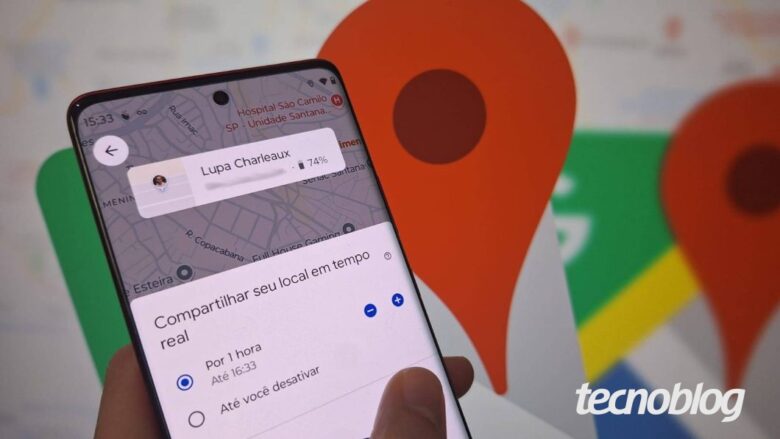
Comments are closed.